J7Z ist 7-Zip mit neuer GUI und Unterstützung für Profile
7Zip ist zwar ein hervorragendes Tool zum Archivieren von Daten, enthält jedoch keine Profile und Listen. Durch die Verwendung von Archivierungsprofilen und -listen können Sie den Gesamtaufwand für das Archivieren oder Extrahieren von Dateien in einem ausgewählten Verzeichnis verringern. J7Z ist eine alternative Open Source-Benutzeroberfläche von 7Zip, mit der Benutzer benutzerdefinierte Profile zum Speichern und Extrahieren von Archiven erstellen können. Standardmäßig werden fünf verschiedene Profile mitgeliefert, während Benutzer auch zusätzliche Profile erstellen können. Zu den vordefinierten Profilen gehören das Standardprofil Flash (Profil zum Speichern von Archiven auf einem Flash-Laufwerk) und Local (zum Speichern von Daten auf lokal) Laufwerke), Remote (zum Speichern von Archiven an einem Remote-Speicherort) und Storage (zum Speichern von Archiven auf einem beliebigen Speichergerät, z. B. extern) Fahrt).
Um ein Archiv zu erstellen, klicken Sie mit der rechten Maustaste auf eine Datei oder einen Ordner und wählen Sie ein Profil aus, für das das Archiv erstellt werden soll, z. Standard, Flash, Remote, Speicher usw. oder klicken Sie auf
Benutzerdefiniert um ein benutzerdefiniertes Profil über die GUI-Oberfläche zu erstellen. Auf ähnliche Weise können Sie auch ein Archiv extrahieren.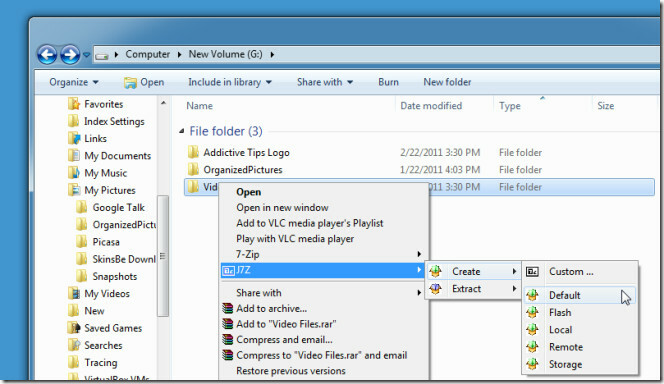
Alternativ können Sie die GUI öffnen und einen Algorithmus-Typ angeben, z. 7-Zip, G-Zip, Zip usw. Darüber hinaus kann das Komprimierungsverhältnis auch auf schnell, schnell, normal, maximal oder ultra geändert werden. Optional kann auch ein Passwort für das zu erstellende Archiv angegeben werden.

Wechseln Sie nun zur Registerkarte Speicherorte, geben Sie ein Verzeichnis zum Speichern des Archivs an (falls nicht über das Kontextmenü mit der rechten Maustaste komprimiert), und klicken Sie auf Erstellen, um das Archiv zu erstellen.
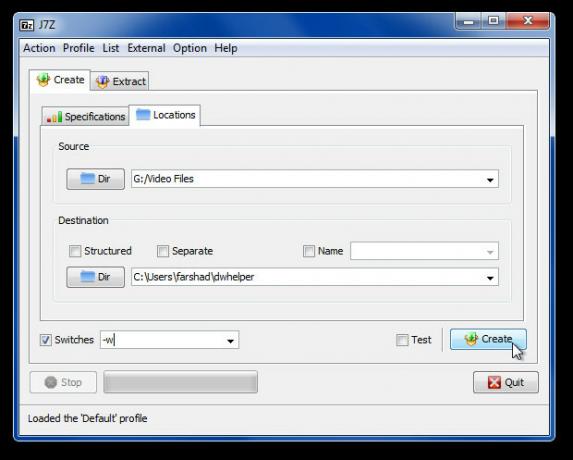
Stellen Sie sicher, dass Sie Ihr Profil über Profil -> Speichern speichern. Wenn Sie zuerst ein Profil anpassen möchten, öffnen Sie es über Profil -> Laden.
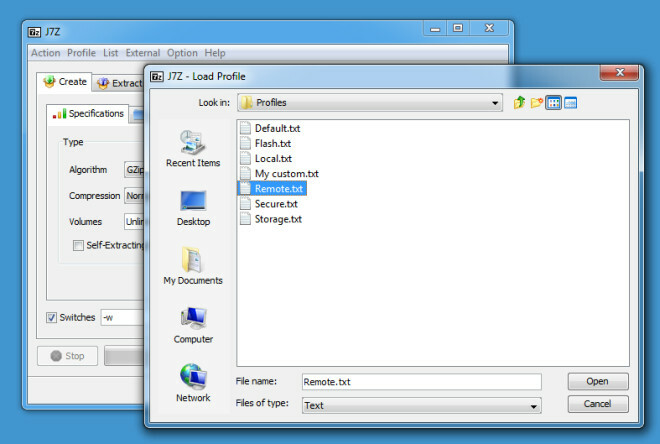
Um den Prozess zusammenzufassen, können Sie das Archiv entweder direkt an einem bestimmten Ort speichern, indem Sie Profile über das Kontextmenü mit der rechten Maustaste verwenden, oder zum gehen GUI, um zusätzliche Details wie Algorithmus-Typ, Komprimierungsrate, Kennwort, Verzeichnis, in dem die Daten gespeichert werden sollen, anzugeben, und klicken Sie auf Erstellen, um die zu erstellen Archiv. Der gleiche Ansatz gilt für das Extrahieren von Archiven.

Während die Archive an einen vordefinierten Speicherort extrahiert werden, bleibt der Verzeichnisbaum erhalten.

J7Z ist eine Java-App, daher ist der Standard-Skin nicht ansprechend. Stellen Sie sicher, dass Sie den Skin unter "Optionen" in "Windows" ändern. Es funktioniert unter Windows XP, Windows Vista und Windows 7.
Laden Sie J7Z herunter
Suche
Kürzliche Posts
WebPALTT: Leistungsstarkes Tool zum Testen der Webleistung und Last
Es ist wichtig, benutzerfreundliche Websites und Webanwendungen zu ...
MiMedia bietet 7 GB Cloud-Speicher zum Synchronisieren und Sichern von Daten
Haben Sie nicht genügend Dropbox-Speicherplatz und suchen nach eine...
Festlegen der AutoPlay-Aktion für externe Laufwerke, SD-Karten und Ihr iPhone unter Windows 10
Mit Windows 10 ist es für Sie außerordentlich einfach, die AutoPlay...



